iOS开发之opencv学习笔记二:使用CascadeClassifier进行对特定物体的跟踪
上一篇介绍了opencv的下载和安装
如果成功编译出opencv3.2.0的iOS framework,那么就可以使用opencv的功能了。
1.CascadeClassifier是什么?
opencv有一个很强大的功能:识别跟踪。你可以利用CascadeClassifier对特定的物体进行跟踪,来实现VR/AR功能。
2.怎么做人脸识别跟踪?
首先,我们需要一个级联特征库,这是一个xml文件,可以认为它是opencv的记忆载体。
我找到了一个haarcascade_frontalface_alt2.xml,这记录的是如何辨别人脸的特征库。那么,我们开始做人脸识别吧。
创建一个iOS工程,把haarcascade_frontalface_alt2.xml拷到工程,导入头文件
#ifdef __cplusplus
#import
#import
#import
#import
#import
#import
#import
#import
#endif 建议做一个PCH文件,把这块放到PCH文件里。
做一个摄像头取景的ViewController,大家都是iOS高手,我就不赘述过程了。不过我建议使用AVCaptureVideoPreviewLayer来渲染帧数据,而不是用UIImageView。
初始化并加载一个CascadeClassifier
NSString *path = [[NSBundle mainBundle] pathForResource:@"haarcascade_frontalface_alt2" ofType:@"xml"];
cv::CascadeClassifier clsfr;
clsfr.load([path cStringUsingEncoding:NSASCIIStringEncoding]);在摄像头帧回调里面将CMSampleBufferRef转换成UIIMage
+ (UIImage *) imageFromSampleBuffer:(CMSampleBufferRef) sampleBuffer
{
// Get a CMSampleBuffer's Core Video image buffer for the media data
CVImageBufferRef imageBuffer = CMSampleBufferGetImageBuffer(sampleBuffer);
// Lock the base address of the pixel buffer
CVPixelBufferLockBaseAddress(imageBuffer, 0);
// Get the number of bytes per row for the plane pixel buffer
void *baseAddress = CVPixelBufferGetBaseAddress(imageBuffer);
// Get the number of bytes per row for the plane pixel buffer
size_t bytesPerRow = CVPixelBufferGetBytesPerRow(imageBuffer);
// Get the pixel buffer width and height
size_t width = CVPixelBufferGetWidth(imageBuffer);
size_t height = CVPixelBufferGetHeight(imageBuffer);
// Create a device-dependent gray color space
CGColorSpaceRef colorSpace = CGColorSpaceCreateDeviceRGB();
// Create a bitmap graphics context with the sample buffer data
CGContextRef context = CGBitmapContextCreate(baseAddress, width, height, 8,
bytesPerRow, colorSpace, kCGBitmapByteOrder32Little | kCGImageAlphaNoneSkipFirst);
// Create a Quartz image from the pixel data in the bitmap graphics context
CGImageRef quartzImage = CGBitmapContextCreateImage(context);
// Unlock the pixel buffer
CVPixelBufferUnlockBaseAddress(imageBuffer,0);
// Free up the context and color space
CGContextRelease(context);
CGColorSpaceRelease(colorSpace);
// Create an image object from the Quartz image
UIImage *image = [UIImage imageWithCGImage:quartzImage scale:1 orientation:UIImageOrientationRight];
// Release the Quartz image
CGImageRelease(quartzImage);
// _frameImage = image;
return (image);
}这时候就得到一张可能90度倒转的图片,这时候就要对这张图片进行修正
- (UIImage *)fixOrientation
{
if (self.imageOrientation == UIImageOrientationUp) return self;
// We need to calculate the proper transformation to make the image upright.
// We do it in 2 steps: Rotate if Left/Right/Down, and then flip if Mirrored.
CGAffineTransform transform = CGAffineTransformIdentity;
switch (self.imageOrientation)
{
case UIImageOrientationDown:
case UIImageOrientationDownMirrored:
transform = CGAffineTransformTranslate(transform, self.size.width, self.size.height);
transform = CGAffineTransformRotate(transform, M_PI);
break;
case UIImageOrientationLeft:
case UIImageOrientationLeftMirrored:
transform = CGAffineTransformTranslate(transform, self.size.width, 0);
transform = CGAffineTransformRotate(transform, M_PI_2);
break;
case UIImageOrientationRight:
case UIImageOrientationRightMirrored:
transform = CGAffineTransformTranslate(transform, 0, self.size.height);
transform = CGAffineTransformRotate(transform, -M_PI_2);
break;
case UIImageOrientationUp:
case UIImageOrientationUpMirrored:
break;
}
switch (self.imageOrientation)
{
case UIImageOrientationUpMirrored:
case UIImageOrientationDownMirrored:
transform = CGAffineTransformTranslate(transform, self.size.width, 0);
transform = CGAffineTransformScale(transform, -1, 1);
break;
case UIImageOrientationLeftMirrored:
case UIImageOrientationRightMirrored:
transform = CGAffineTransformTranslate(transform, self.size.height, 0);
transform = CGAffineTransformScale(transform, -1, 1);
break;
case UIImageOrientationUp:
case UIImageOrientationDown:
case UIImageOrientationLeft:
case UIImageOrientationRight:
break;
}
// Now we draw the underlying CGImage into a new context, applying the transform
// calculated above.
CGContextRef ctx = CGBitmapContextCreate(NULL, self.size.width, self.size.height,
CGImageGetBitsPerComponent(self.CGImage), 0,
CGImageGetColorSpace(self.CGImage),
CGImageGetBitmapInfo(self.CGImage));
CGContextConcatCTM(ctx, transform);
switch (self.imageOrientation)
{
case UIImageOrientationLeft:
case UIImageOrientationLeftMirrored:
case UIImageOrientationRight:
case UIImageOrientationRightMirrored:
CGContextDrawImage(ctx, CGRectMake(0,0,self.size.height,self.size.width), self.CGImage);
break;
default:
CGContextDrawImage(ctx, CGRectMake(0,0,self.size.width,self.size.height), self.CGImage);
break;
}
CGImageRef cgimg = CGBitmapContextCreateImage(ctx);
UIImage *img = [UIImage imageWithCGImage:cgimg];
CGContextRelease(ctx);
CGImageRelease(cgimg);
return img;
}然后将这张图片转换成cv::Mat
+ (void) UIImageToMat:(UIImage *)image mat:(cv::Mat&)m alphaExist:(bool)alphaExist
{
CGColorSpaceRef colorSpace = CGImageGetColorSpace(image.CGImage);
CGFloat cols = image.size.width, rows = image.size.height;
CGContextRef contextRef;
CGBitmapInfo bitmapInfo = kCGImageAlphaPremultipliedLast;
if (CGColorSpaceGetModel(colorSpace) == 0)
{
m.create(rows, cols, CV_8UC1); // 8 bits per component, 1 channel
bitmapInfo = kCGImageAlphaNone;
if (!alphaExist)
bitmapInfo = kCGImageAlphaNone;
contextRef = CGBitmapContextCreate(m.data, m.cols, m.rows, 8,
m.step[0], colorSpace,
bitmapInfo);
}
else
{
m.create(rows, cols, CV_8UC4); // 8 bits per component, 4 channels
if (!alphaExist)
bitmapInfo = kCGImageAlphaNoneSkipLast |
kCGBitmapByteOrderDefault;
contextRef = CGBitmapContextCreate(m.data, m.cols, m.rows, 8,
m.step[0], colorSpace,
bitmapInfo);
}
CGContextDrawImage(contextRef, CGRectMake(0, 0, cols, rows),
image.CGImage);
CGContextRelease(contextRef);
}
接下来就可以这样了
vector faces;
double scalingFactor = 1.1;
int minNeighbors = 2;
int flags = 0;
clsfr.detectMultiScale(mat,
faces,
scalingFactor,
minNeighbors,
flags,
cv::Size(30, 30));
if (faces.size() > 0) {
//创建画布将人脸部分标记出
CGColorSpaceRef colorSpace = CGColorSpaceCreateDeviceRGB();
CGContextRef contextRef = CGBitmapContextCreate(NULL, img.size.width, img.size.height,8, img.size.width * 4,colorSpace, kCGImageAlphaPremultipliedLast|kCGBitmapByteOrderDefault);
CGContextSetLineWidth(contextRef, 4);
CGContextSetRGBStrokeColor(contextRef, 1.0, 0.0, 0.0, 1);
for(int i = 0; i < faces.size(); i++) {
// Calc the rect of faces
CvRect cvrect = faces[i];
CGRect face_rect = CGContextConvertRectToDeviceSpace(contextRef, CGRectMake(cvrect.x*scale, cvrect.y*scale , cvrect.width*scale, cvrect.height*scale));
CGContextStrokeRect(contextRef, face_rect);
}
dispatch_async(dispatch_get_main_queue(), ^{
CGImageRef rectImageRef = CGBitmapContextCreateImage(contextRef);
UIImage *rectImage = [UIImage imageWithCGImage:rectImageRef];
_imageView.image = rectImage;
CGContextRelease(contextRef);
});
} 这里面_imageView是覆盖在摄像头预览图层上的,你就可以看到一个小框框跟着你拍到的人脸后面跑来跑去了。
3.哪里可以找到haarcascade_frontalface_alt2.xml或者其他的特征库?
在opencv的data目录有这几个目录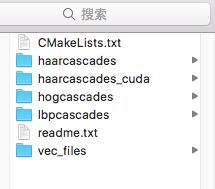
名字包含cascades的目录里面都是xml文件,这些就是opencv贡献者们训练出来用来跟踪特定物体的特征库。